⚠ This page is outdated. For more recent information have a look at the english original.
Настройка Ink/Stitch
Сочетнаия клавиш
Вы можете ускорить свою работу в Ink/Stitch, если создадите несколько сочетаний клавиш.
Следующий список показывает сочетания клавиш, которые можно скачать в файле ниже.
Некоторые из этих сочетаний переопределяют те, что уже имеются в Inkscape по умолчанию. В таблице указаны какие именно и как к этим функциям можно обратиться по другому.
| Сочетание клавиш | Эфект | Заменяет |
|---|---|---|
| Передвинуть выше* | Объект > Поднять (также есть кнопка на панели) | |
| Передвинуть ниже* | Объект > Опустить (также есть кнопка на панели) | |
| Изменить направление контура.** | ||
| Параметры | Правка > Параметры | |
| Симулятор (Живая симуляция) | ||
| Предпросмотр плана вышивки (рядом с холстом) | Контур > Разделить (используйте Strg+/) | |
| Разделить объекты заливок… (O как в Object) | Объект > Свойства объекта | |
| Экспорт в PDF | ||
| Надписи (Q как в QWERTY) | Объект > Селекторы и CSS | |
| Решение проблем с объектом (убрать ошибки) | ||
| Добавить команды к выбранным объектам | ||
| Преобразовать линию в сатин (U как две направляющих) | Объект > Группировать (используйте Ctrl+G) | |
| Поменять направляющие сатина (J как стрелка) | ||
| Разделить сатин (B разделена пополам) | Контур > Объединить (используйте Ctrl++) | |
| Автомрашрут сатина (расположит все по порядку) |
В симуляторе Ink/Stitch есть свои дополнительные сочетания клавиш.
* “Передвинуть выше” и “Передвинуть ниже” дают контроль над порядком вышивки объектов. Очень полезны в панели Объектов(Объект > Объекты ...). Порядок в группе определяет порядок вышивки(снизу вверх).
** Для сатинов и строчек, это сочетание меняет направление в котором они будут вышиваться. Используйте совместно с Показывать направление контуров на абрисе выбранном в Правка > Параметры > Инструменты > Узлы. Если вы выделите только одну вершину в редакторе узлов и нажмете Ctrl+R, Inkscape развернет только один контур в объекте. Таким образом можно добиться чтобы обе линии в сатине смотрели в одну сторону.
Загрузите и импортируйте клавиатурные сочетания
- Загрузите файл клавиатурных сочетаний Ink/Stitch
- Перейдите в меню
Правка > Параметры > Интерфейс > Сочетания клавиш - Нажмите
Импортировать... - Выберите скаченный файл (inkstitch.xml)
- Нажмите
Открыть
Теперь вам будут доступны сочетания из списка выше.
Если нужно определить свои собственные сочетания, просто введите их в диалоге “Сочетания клавиш”. Используйте функцию поиска, чтобы найти нужную функцию в Расширениях. Подробнее
Коэфициент масштаба просмотра
Для вышивки важно иметь чувство реального размера дизайна. В Inkscape можно настроить уровне масштаба под ваш дисплей.
- Откройте
Правка > Параметры > Интерфейс - Приложите линейку к экрану и настройте слайдер пока деления не совпадут
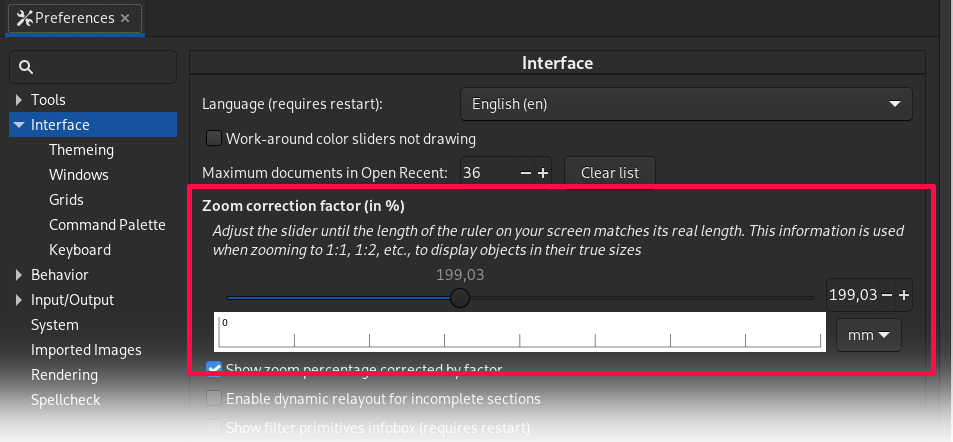
Сетка
Для более точного выравнивания объектов можно воспользоваться сеткой в Inkscape. Перейдите в меню Вид и включите Сетка страницы. Убедитесь что на панели справа включена кнопка Snap to grids. Можно настроить величину и расположение сетки в Файл > Свойства документа > Сетки.
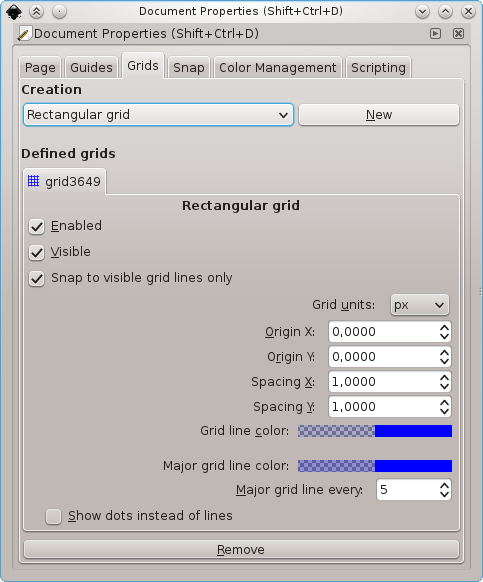
Enabling Path Outlines & Direction
Знание направлений контуров очень важно при работе в Ink/Stitch. Поэтому мы рекомендуем включить флажки Показывать направление контуров на абрисе и Показывать временный абриз выделенных контуров в Правка > Параметры > Инструменты > Узлы.
Также убедитесь что на панели инструментов включена кнопка Показать абрис контура Как на картинке ниже.
Работа с Шаблонами
Если вы решите постоянно использовать Ink/Stitch для создания вышивок, то вам быстро надоест настраивать все эти параметры снова и снова. Для того чтобы избежать этого создайте Шаблон своих настроек Inkscape для вышивки. Когда вы всё настроите так как вам нужно, просто сохраните файл в папке шаблонов. Позднее вы сможете начинать создание вышивки через меню Файл > Создать по шаблону.
| Операционная система | Папка Шаблонов |
|---|---|
| Linux | ~/.config/inkscape/templates |
| Windows | C:\Users\%USERNAME%\AppData\Roaming\inkscape\templates |
Удостоверьтесь, что путь до папки верный, для этого обратитесь в FAQ.
Совет: Найдите готовые шаблоны в наших уроках.
Устнаовка палитр цветных ниток
Ink/Stitch поставляется со множеством палитр цветных нитей, которые могут быт установлены в Inkscape. Это позволяет создавать дизайны с правильными цветами. Цвета будут отобрадаться в PDF-отчете, а так же включены в файл вышивки, если формат это поддерживает.
